AIFF-Dateien sind unkomprimiert und verfügt über eine höhere Qualität als normale Audioformate. Jedoch sind AIFF-Dateien nicht von allen Programmen oder Geräten unterstützt, da das Format von Apple entwickelt wurde. Deshalb möchten einige Nutzer AIFF-Dateien in ein anderes verlustfreies Audioformat wie WAV konvertieren.
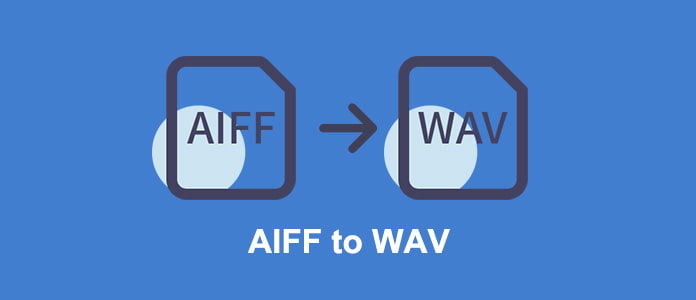
Wenn Sie einen guten AIFF to WAV Converter suchen, sind Sie hier richtig. In diesem Artikel stellen wir Ihnen die drei besten Programme für Windows und Mac vor, die AIFF in WAV ohne Qualitätsverlust umwandeln können.
AnyMP4 Audio Converter ist ein einfaches Umwandlungsprogramm für Windows und macOS. Die Konvertierung von AIFF nach WAV ist mit diesem Converter gar kein Problem. Es wird die ursprüngliche Audioqualität Ihrer AIFF-Dateien so weit wie möglich beibehalten.
Darüber hinaus stellt Ihnen AnyMP4 Audio Converter noch zwei Optionen: Länge schneiden, Lautstärke anpassen. Nach den Einstellungen können Sie den gewünschten Audioclip erhalten.
Downloaden und installieren Sie diesen AIFF to WAV Converter. Dann befolgen Sie die Schritte unten, um AIFF-Dateien zu WAV umzuwandeln.
Für Windows 11/10/8/7
Für macOS 10.6 oder neuer
Schritt 1: Starten Sie AnyMP4 Audio Converter. Klicken Sie oben links auf den Button „Datei hinzufügen“ und wählen Sie die AIFF-Dateien aus, die Sie ins WAV-Format konvertieren möchten.

Schritt 2: Klicken Sie im unteren Bereich beim „Profil“ auf den Dropdown-Pfeil und wählen Sie WAV als das Ausgabeformat aus. Dann klicken Sie auf „Einstellungen“, um die Abtastrate, Kanäle und Bitrate zu ändern. Danach klicken Sie auf „Auf alle anwenden“, um das angepasste Profil für alle AIFF-Dateien anzuwenden.
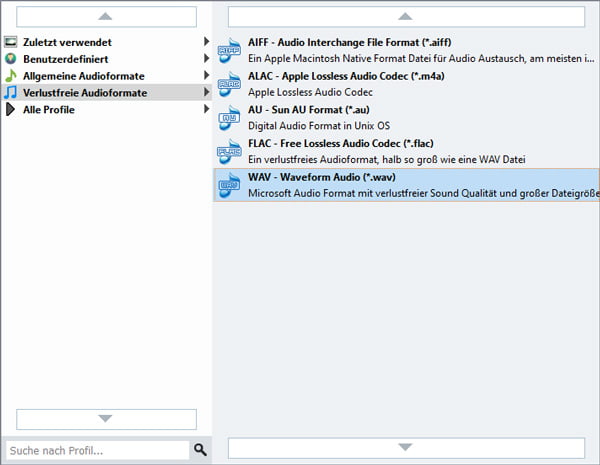
Schritt 3: Wählen Sie einen Zielordner für die konvertierten Dateien aus, und dann klicken Sie auf den Button „Konvertieren“. Nun wird das Programm Ihre AIFF-Dateien zu WAV umwandeln.
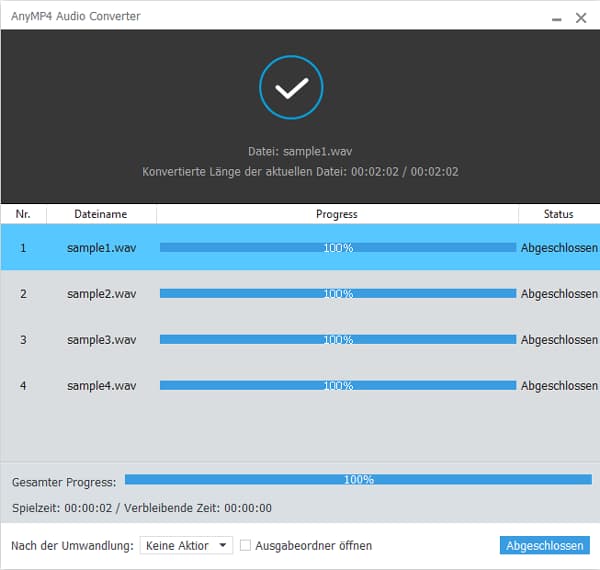
Der ganze Vorgang dauert einige Sekunden bis Minuten, je nach der Datenmenge.
Tipp: Mit diesem Programm können Sie auch andere Audioformate umwandeln, wie z.B. AIFF in MP3 umwandeln.
Wenn Sie ein kostenloses Tool für die Umwandlung von AIFF zu WAV suchen, empfehlen wir Ihnen einen Online AIFF to WAV Converter. AnyMP4 Free Audio Converter ist eine kostenlose Web-App und ermöglicht Ihnen, AIFF-Dateien nach WAV im Browser zu konvertieren.
Diese Web-App ist völlig kostenlos, und hat keine Einschränkungen bei der Datenmenge oder Dateigröße. Folgend zeigen wir Ihnen, wie dieser Online AIFF to WAV Converter auf Windows und Mac funktioniert.
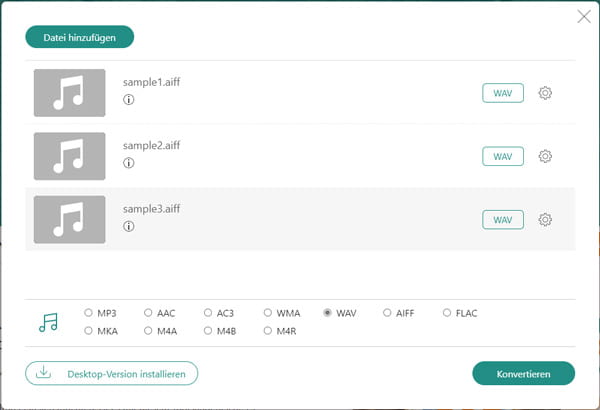
Schritt 1: Öffnen Sie die Website von AnyMP4 Free Audio Converter im Browser. Und klicken Sie auf den Button „Dateien auswählen“.
Schritt 2: Folgen Sie den Anweisungen und installieren Sie den AnyMP4 Launcher auf Ihrem Computer. Dann warten Sie, bis sich ein Fenster erscheint.
Schritt 3: In dem geöffneten Fenster wählen Sie die AIFF-Dateien auf Ihrem Computer aus und klicken Sie auf „Öffnen“. Nun werden die Dateien in dem Audio Converter angezeigt.
Schritt 4: Wählen Sie im unteren Bereich „WAV“ als das Ausgabeformat.
Schritt 5: Klicken Sie unten rechts auf „Konvertieren“, um die Umwandlung von AIFF nach WAV zu starten.
Tipp: AnyMP4 Free Audio Converter ermöglicht Ihnen noch, MP4 in WMA, WAV zu AAC zu konvertieren.
Apple-Nutzer sollten mit iTunes vertraut sein. Die Apples Software ist nicht nur eine Verwaltungssoftware für iOS-Geräte, sondern auch einen guten AIFF Converter. Die Funktion ist in dem Menü versteckt. Folgend zeigen wir Ihnen, wie man AIFF in WAV mit iTunes umwandeln kann.
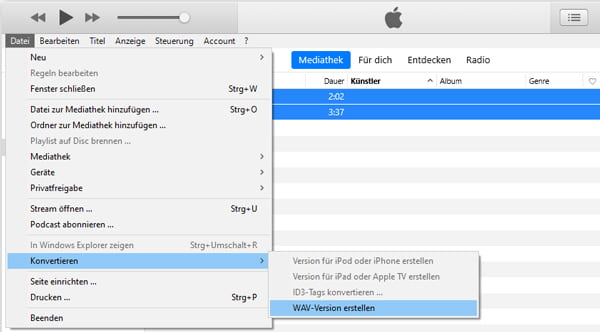
Schritt 1: Öffnen Sie iTunes. Klicken Sie in der Menüleiste auf „Bearbeiten“ und wählen Sie „Einstellungen“.
Schritt 2: Klicken Sie auf „Importeinstellungen“. Wählen Sie bei „Importieren mit“ die Option „WAV-Codierer“ und klicken Sie auf „OK“.
Schritt 3: Klicken Sie oben rechts auf „Datei“ > „Datei zur Mediathek hinzufügen“. Dann importieren Sie die AIFF-Dateien in iTunes.
Schritt 4: Wählen Sie in iTunes die AIFF-Dateien, die Sie in WAV umwandeln möchten. Dann klicken Sie oben rechts auf „Datei“ > „Konvertieren“ > „WAV-Version erstellen“. Nun wird iTunes Ihre AIFF-Dateien nach WAV konvertieren und eine neue Kopie erstellen.
Schritt 5: Klicken Sie mit der rechten Maustaste auf die WAV-Dateien und wählen Sie „Im Windows Explorer anzeigen“. Nun finden Sie die konvertierten WAV-Dateien auf der Festplatte.
Bei der Mac-Version von iTunes sind die Schritte zur Konvertierung von AIFF nach WAV ähnlich wie bei der Windows-Version. Aber seit macOS Catalina ist iTunes nicht mehr da. Diese Umwandlungsfunktion findet man in der App „Apple Music“. Die Einstellungsoption befindet sich unter „Musik“ > „Einstellungen“ > „Dateien“ > „Importeinstellungen“.
Oben haben wir Ihnen die drei besten Tools dazu vorgestellt, AIFF-Dateien in WAV unter Windows und Mac zu konvertieren. Mit AnyMP4 Audio Converter, Free Audio Converter und iTunes ist die Umwandlung von AIFF zu WAV kinderleicht. Wenn Sie einen besseren AIFF to WAV Converter kennen oder Probleme haben, schreiben Sie unten einen Kommentar.
Für Windows 11/10/8/7
Für macOS 10.6 oder neuer
 Klicken Sie hier, um einen Kommentar zu schreiben.
Klicken Sie hier, um einen Kommentar zu schreiben.AnyMP4 Audio Converter
Ihre Audiodateien einfach und verlustfrei umwandeln